Comment vider les cookies et le cache du navigateur Opera
AVERTISSEMENT :
Veuillez noter qu’après avoir effacé les cookies et avoir vidé le cache du navigateur, tous les mots de passe et autres données d’accès sauvegardées seront effacés du système par défaut. Donc, si vous utilisez la fonction d’autosauvegarde des mots de passe de votre navigateur lorsque vous vous connectez à différents sites, réseaux sociaux, services de messagerie ou services bancaires, assurez-vous — avant de vider les cookies et le cache — que (1) toutes vos données d’accès sont sauvegardées dans une copie de sauvegarde et (2) que votre historique de navigation est également sauvegardé.
Suivez les instructions suivantes pour effacer les cookies et vider le cache de votre navigateur Opera :
-
1
Cliquez sur l’icône « Opera » dans le coin supérieur gauche de la fenêtre de votre navigateur.
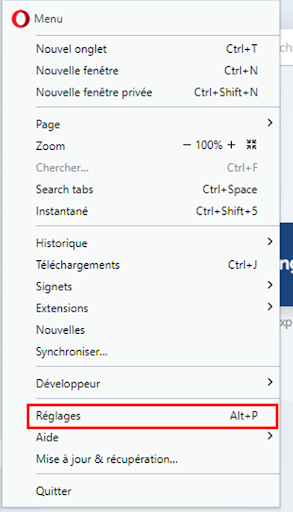 Opera—Réglages
Opera—Réglages -
2
Sélectionnez l’option « Réglages » dans le menu.
Opera - Menu -
3
Une fois les réglages ouverts, ouvrez la liste « Avancé » et sélectionnez « Vie privée et sécurité », puis « Effacer les données de navigation ».
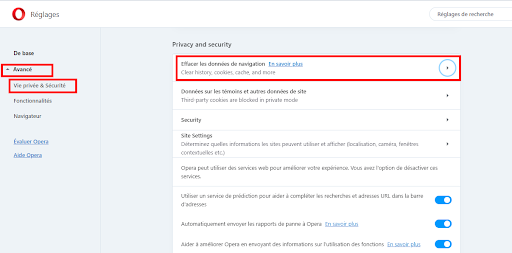 Opera—Vie privée et sécurité
Opera—Vie privée et sécurité -
4
Dans la fenêtre qui apparaîtra, sélectionnez « All Time » dans le menu déroulant pour le time range, puis cliquez sur le bouton « Clear Data ».
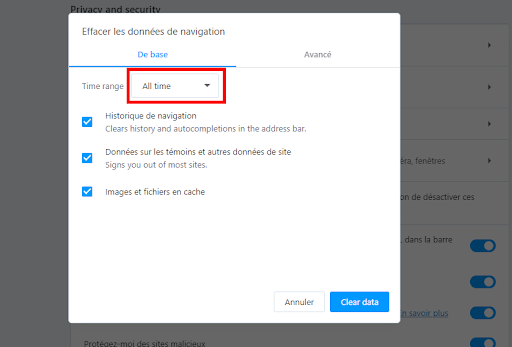 Opera — Effacer les données de navigation
Opera — Effacer les données de navigation -
5
Ensuite, sélectionnez les éléments de menu indiqués dans la capture d'écran ci-dessous.
Opera - Tous les cookies et données du site -
6
Confirmez l'action souhaitée en cliquant sur le bouton «Tout supprimer».
Opera - Enlever tout
